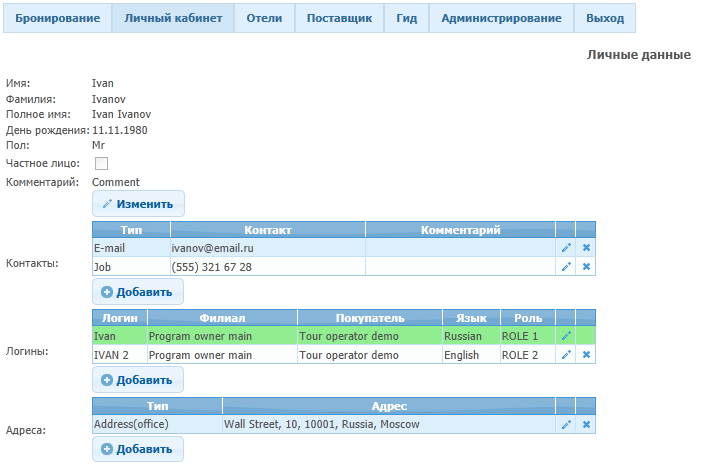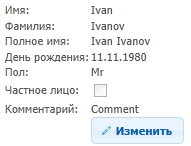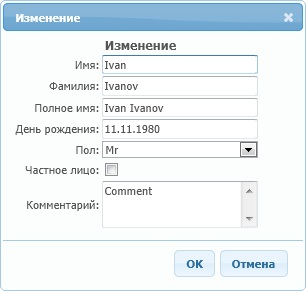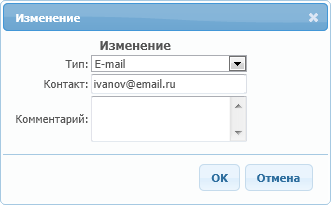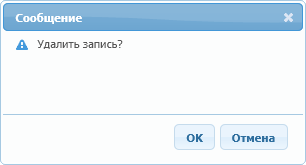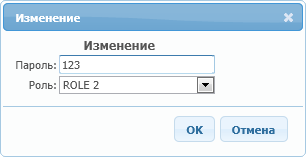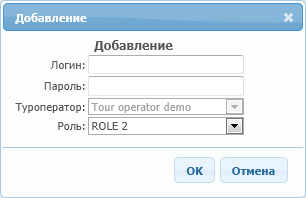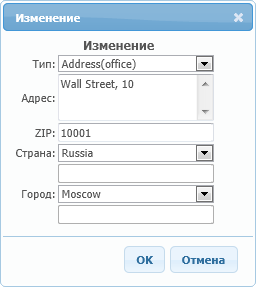Master-Interlook:Interlook-Web. Личные данные — различия между версиями
| [досмотренная версия] | [досмотренная версия] |
Achkasov (обсуждение | вклад) |
Achkasov (обсуждение | вклад) |
||
| Строка 9: | Строка 9: | ||
<BR> | <BR> | ||
| − | + | ==Редактирование данных пользователя== | |
| + | ===Личные данные=== | ||
| + | Сначала выводятся личные данные пользователя:<BR> | ||
| + | |||
| + | [[Файл: am_527.png|x500px|Личные данные]]<BR> | ||
| + | <BR> | ||
| + | |||
* '''Имя''';<BR> | * '''Имя''';<BR> | ||
* '''Фамилия''';<BR> | * '''Фамилия''';<BR> | ||
| Строка 17: | Строка 23: | ||
* '''Частное лицо''';<BR> | * '''Частное лицо''';<BR> | ||
* '''Комментарий''';<BR> | * '''Комментарий''';<BR> | ||
| − | |||
| − | |||
| − | |||
| − | |||
| − | |||
| − | |||
| − | |||
Кнопка '''Изменить''' позволяет открыть диалоговое окно, в котором можно изменить данные пользователя:<BR> | Кнопка '''Изменить''' позволяет открыть диалоговое окно, в котором можно изменить данные пользователя:<BR> | ||
| Строка 34: | Строка 33: | ||
[[Файл: am_528.png|x500px|Контактные данные пользователя]]<BR> | [[Файл: am_528.png|x500px|Контактные данные пользователя]]<BR> | ||
| + | <BR> | ||
| + | |||
| + | В этой секции выводится:<BR> | ||
| + | * '''Тип''' - тип контакта (например, ''E-mail'', ''Skype'' и т.д.);<BR> | ||
| + | * '''Контакт''' - сам контакт;<BR> | ||
| + | * '''Комментарий''' - комментарий к контакту.<BR> | ||
| + | Кнопка [[Файл: am_529.png|Редактирование]] позволяет отредактировать контактные данные:<BR> | ||
| + | |||
| + | [[Файл: am_531.png|x500px|Изменение]]<BR> | ||
| + | <BR> | ||
| + | |||
| + | Кнопка [[Файл: am_530.png|Удаление]] позволяет удалить контактные данные:<BR> | ||
| + | |||
| + | [[Файл: am_532.png|x500px|Удаление]]<BR> | ||
| + | <BR> | ||
| + | |||
| + | Кнопка '''Добавить''' позволяет добавить контакт. Интерфейс добавления контакта аналогичен интерфейсу изменения.<BR> | ||
| + | |||
| + | Типы контактов задаются в справочнике ''Person contact types'' (подробнее см. [[Master-Interlook:Справочники. Person contact types|Person contact types]]).<BR> | ||
| + | |||
| + | ===Логины=== | ||
| + | В этой секции отображаются все логины пользователя. Если просматривается информация текущего пользователя (пользователя, который осуществил вход в систему), то логин, под которым он вошел в систему будет выделен <span style="color:green">зеленым</span> цветом и его невозможно удалить:<BR> | ||
| + | |||
| + | [[Файл: am_533.png|x500px|Логины]]<BR> | ||
| + | <BR> | ||
| + | |||
| + | По логинам выводится следующая информация:<BR> | ||
| + | * '''Логин''' - логин пользователя;<BR> | ||
| + | * '''Филиал''' - партнер-владелец программы;<BR> | ||
| + | * '''Покупатель''' - партнер-покупатель;<BR> | ||
| + | * '''Язык''' - локализация сайта (подробнее см. [[Master-Interlook:Interlook-Web. Установка и настройка#Локализация|Локализация]]);<BR> | ||
| + | * '''Роль''' - роль пользователя.<BR> | ||
| + | |||
| + | Есть возможность редактировать данные логинов (так же, как контактные данные).<BR> | ||
| + | Для редактирования доступны только два параметра - ''Пароль'' и ''Роль'':<BR> | ||
| + | |||
| + | [[Файл: am_534.png|x500px|Редактирование логина]]<BR> | ||
| + | <BR> | ||
| + | |||
| + | Кнопка '''Добавить''' позволяет добавить новый логин для пользователя:<BR> | ||
| + | |||
| + | [[Файл: am_535.png|x500px|Добавление логина]]<BR> | ||
| + | <BR> | ||
| + | |||
| + | ===Адреса=== | ||
| + | В этой секции выводятся адреса пользователя:<BR> | ||
| + | |||
| + | [[Файл: am_536.png|x500px|Адреса]]<BR> | ||
| + | <BR> | ||
| + | |||
| + | * '''Тип''' - тип адреса. Задается в справочнике ''Person adress types'' (подробнее см. [[Master-Interlook:Справочники. Person adress types|Person adress types]]).<BR> | ||
| + | * '''Адрес'''.<BR> | ||
| + | |||
| + | Интерфейс добавления адреса аналогичен интерфейсу редактирования:<BR> | ||
| + | |||
| + | [[Файл: am_537.png|x500px|Редактирование адреса]]<BR> | ||
<BR> | <BR> | ||
Версия 17:13, 26 июня 2012
Версия статьи от 26-06-2012.
Содержание
Просмотр и редактирование личных данных
В ПК «Мастер-Interlook Web» есть возможность просматривать и редактировать личные данные пользователей.
Попасть на страницу личных данных можно из личного кабинета (Личный кабинет → Личные данные).
В этом случае откроется страница с личными данными текущего пользователя.
Редактирование данных пользователя
Личные данные
Сначала выводятся личные данные пользователя:
- Имя;
- Фамилия;
- Полное имя;
- День рождения;
- Пол;
- Частное лицо;
- Комментарий;
Кнопка Изменить позволяет открыть диалоговое окно, в котором можно изменить данные пользователя:
Контакты
В этой секции выводится контактная информация о пользователе:
В этой секции выводится:
- Тип - тип контакта (например, E-mail, Skype и т.д.);
- Контакт - сам контакт;
- Комментарий - комментарий к контакту.
Кнопка ![]() позволяет отредактировать контактные данные:
позволяет отредактировать контактные данные:
Кнопка ![]() позволяет удалить контактные данные:
позволяет удалить контактные данные:
Кнопка Добавить позволяет добавить контакт. Интерфейс добавления контакта аналогичен интерфейсу изменения.
Типы контактов задаются в справочнике Person contact types (подробнее см. Person contact types).
Логины
В этой секции отображаются все логины пользователя. Если просматривается информация текущего пользователя (пользователя, который осуществил вход в систему), то логин, под которым он вошел в систему будет выделен зеленым цветом и его невозможно удалить:
По логинам выводится следующая информация:
- Логин - логин пользователя;
- Филиал - партнер-владелец программы;
- Покупатель - партнер-покупатель;
- Язык - локализация сайта (подробнее см. Локализация);
- Роль - роль пользователя.
Есть возможность редактировать данные логинов (так же, как контактные данные).
Для редактирования доступны только два параметра - Пароль и Роль:
Кнопка Добавить позволяет добавить новый логин для пользователя:
Адреса
В этой секции выводятся адреса пользователя:
- Тип - тип адреса. Задается в справочнике Person adress types (подробнее см. Person adress types).
- Адрес.
Интерфейс добавления адреса аналогичен интерфейсу редактирования: